当我们透过 iPhone 内建的「邮件 App」来新增信件并传送时,信尾都会自动出现「从我的 iPhone 传送」这串签名檔,而其实这是 iPhone 预设的签名檔文字。
那么如果想改成其他签名檔或者希望能空白要怎么更改呢?别担心,本篇 iOS 教学会以详细的图文教你如何更改 iOS 邮件 App 的预设签名檔。
从我的 iPhone 传送
如前所述,「从我的iPhone传送」是 iOS 邮件的预设签名檔,当我们新增信件或者回覆信件时都会自动出现在信尾,以下教你如何更改。
更改预设签名檔
想更改预设的签名檔的话其实很简单,首先请开启「设定」App,点选「邮件」,然后滑到最下方并选择「签名檔」。
在这边你就能自由更改成你想要的签名檔文字及样式,而如果你不想要有签名檔的话就直接空白即可。
完成后,此时请开启邮件 App,我们实际去新增邮件看看,你会发现信尾的签名檔已经从「从我的 iPhone 传送」改为你刚刚自订的文字了。
总结
如果你也不喜欢预设的「从我的iPhone传送」这个预设的签名檔文字的话,那么你可以照着本文的教学去更改,这样无论你是新增信件或者回覆信件,签名檔都会变成你自订的文字内容。


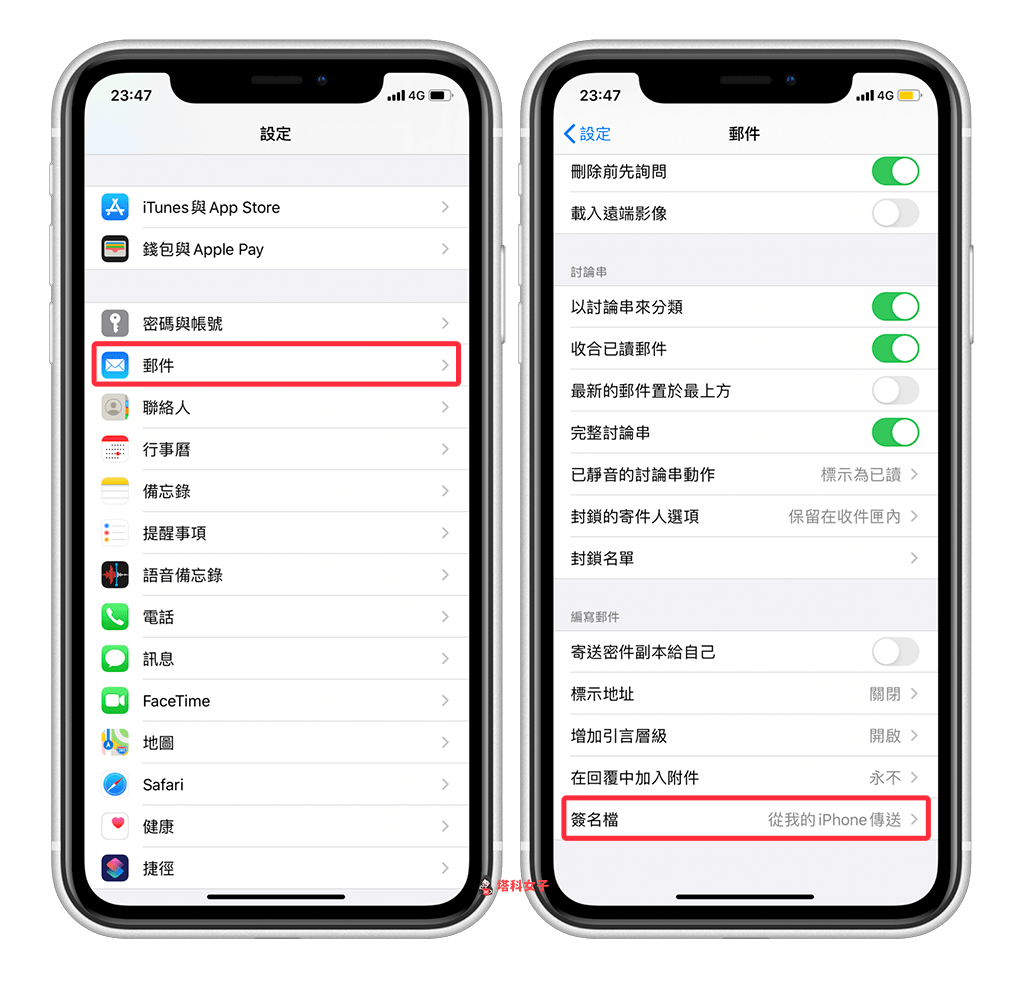


还没有评论,来说两句吧...